Работа с вложениями тестов
Вы можете добавлять вложения к рабочим элементам или к конкретным шагам тестов. Вы можете перетащить изображение в поле для вложений, вставить его из буфера обмена или добавить с помощью проводника ОС.
Добавление вложений в тест
- Откройте проект. При открытии автоматически отображается вкладка Библиотека тестов.
- Откройте рабочий элемент, в который хотите добавить вложение.
- В окне редактирования рабочего элемента перейдите в раздел Вложения.
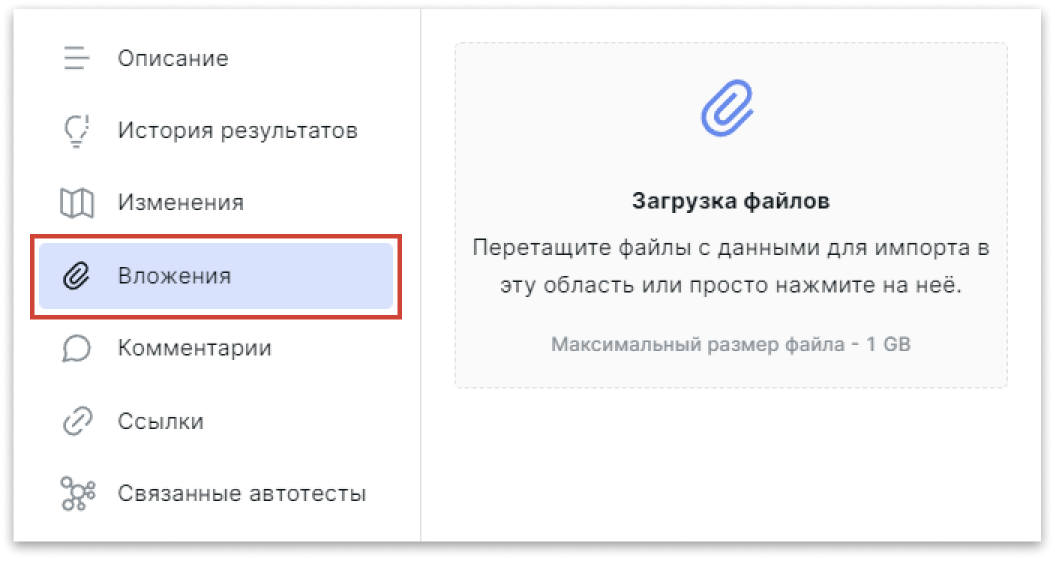
- Перетащите вложение в поле загрузки или нажмите на поле загрузки, чтобы загрузить вложение с помощью проводника. Прикрепленные вложения отображаются под полем загрузки.
- Опционально: Чтобы скачать вложение, нажмите значок загрузки на вложении.
- Опционально: Чтобы удалить вложение, нажмите значок корзины на вложении, в открывшемся окне подтвердите действие.
Добавление вложений в шаги теста
- Откройте проект. При открытии автоматически отображается вкладка Библиотека тестов.
- Откройте рабочий элемент, в шаг которого хотите добавить вложение. По умолчанию откроется раздел, содержащий поля предусловий и постусловий, шагов теста и ожидаемых результатов.
- Чтобы добавить вложение для конкретного шага:
- Перетащите изображение в поле шага.
- Вставьте вложение из буфера обмена в нужный вам шаг.
- Используйте значок картинки на панели форматирования, чтобы добавить в шаг изображение, используя проводник.
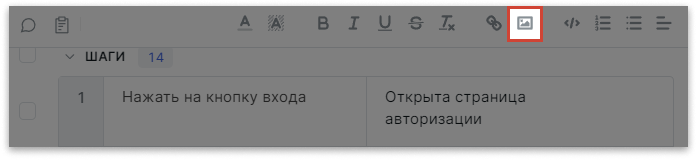 Добавленные к шагу вложения будут отображаться в разделе Вложения. Вы можете скачать или удалить файлы, прикрепленные к рабочему элементу.
Добавленные к шагу вложения будут отображаться в разделе Вложения. Вы можете скачать или удалить файлы, прикрепленные к рабочему элементу.
- Опционально: Чтобы удалить вложение, нажмите значок корзины на вложении, в открывшемся окне подтвердите действие.